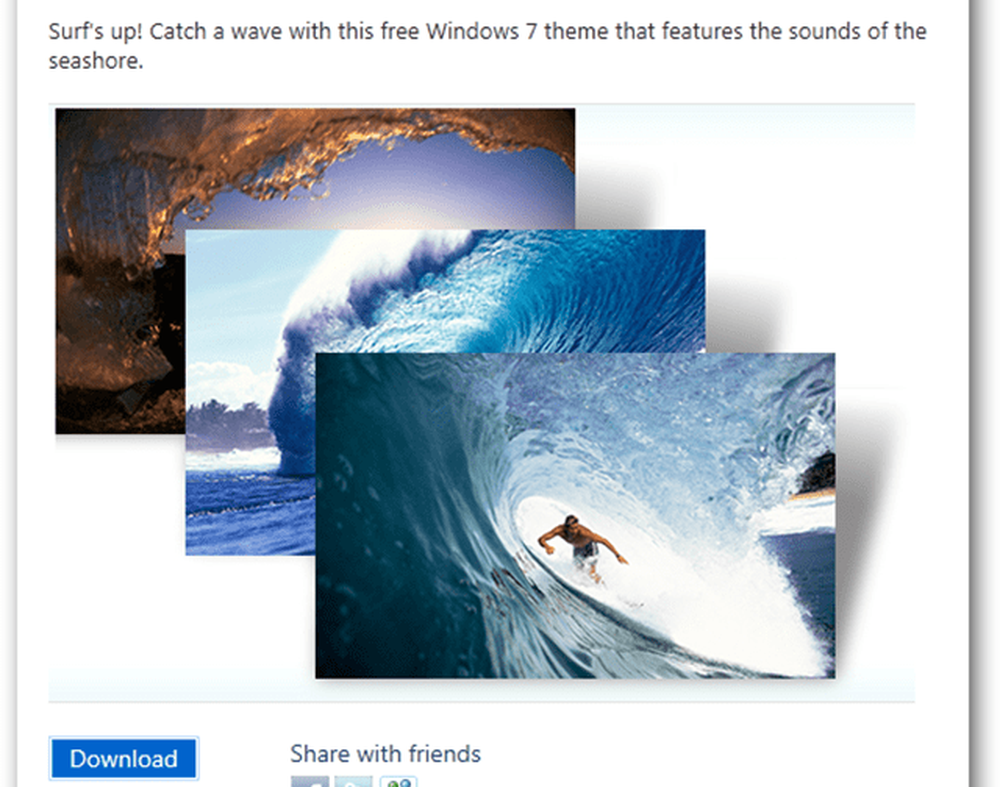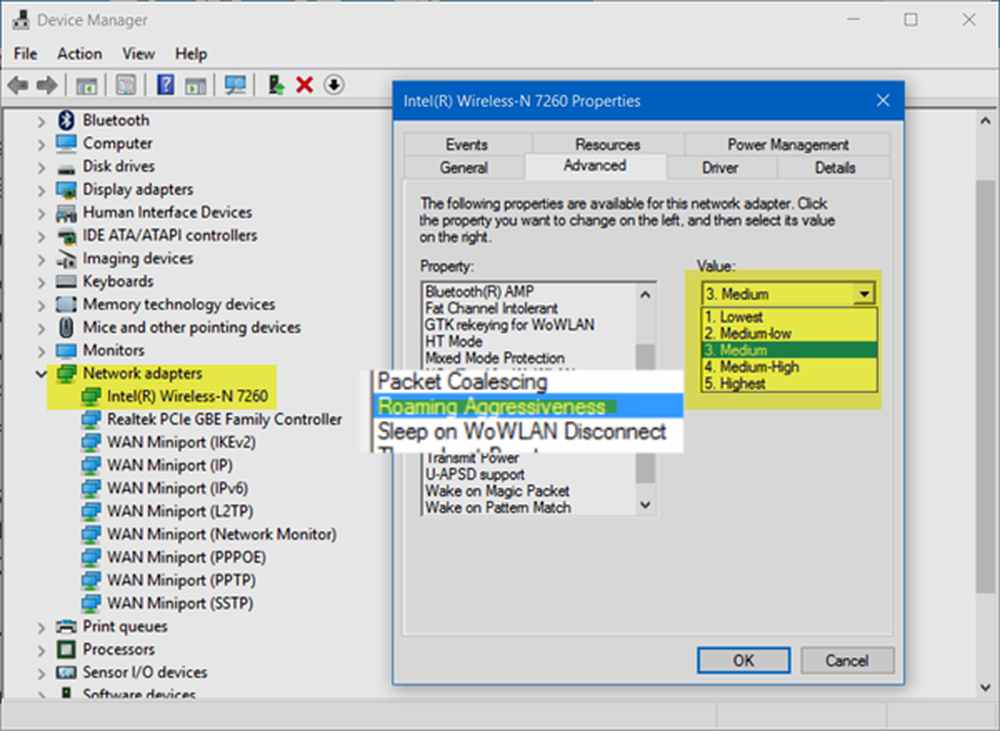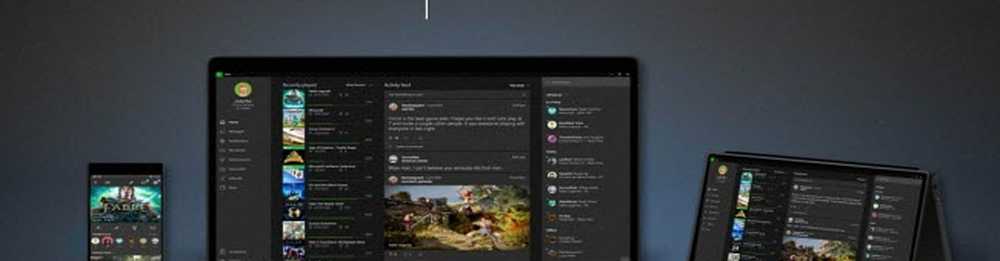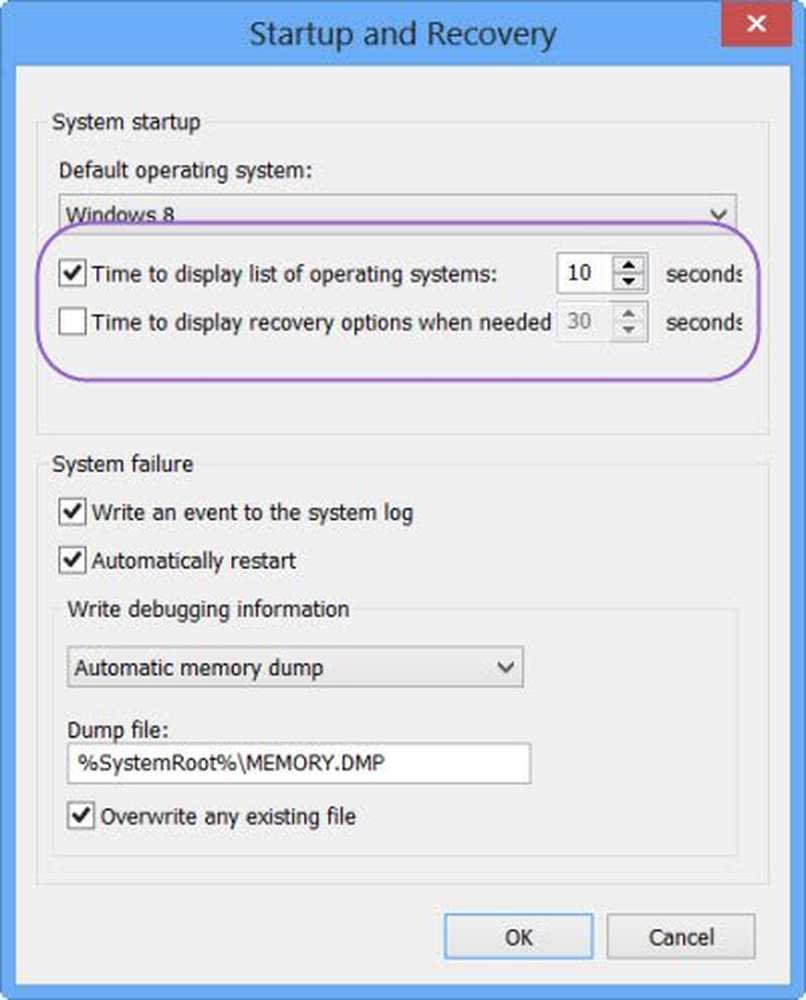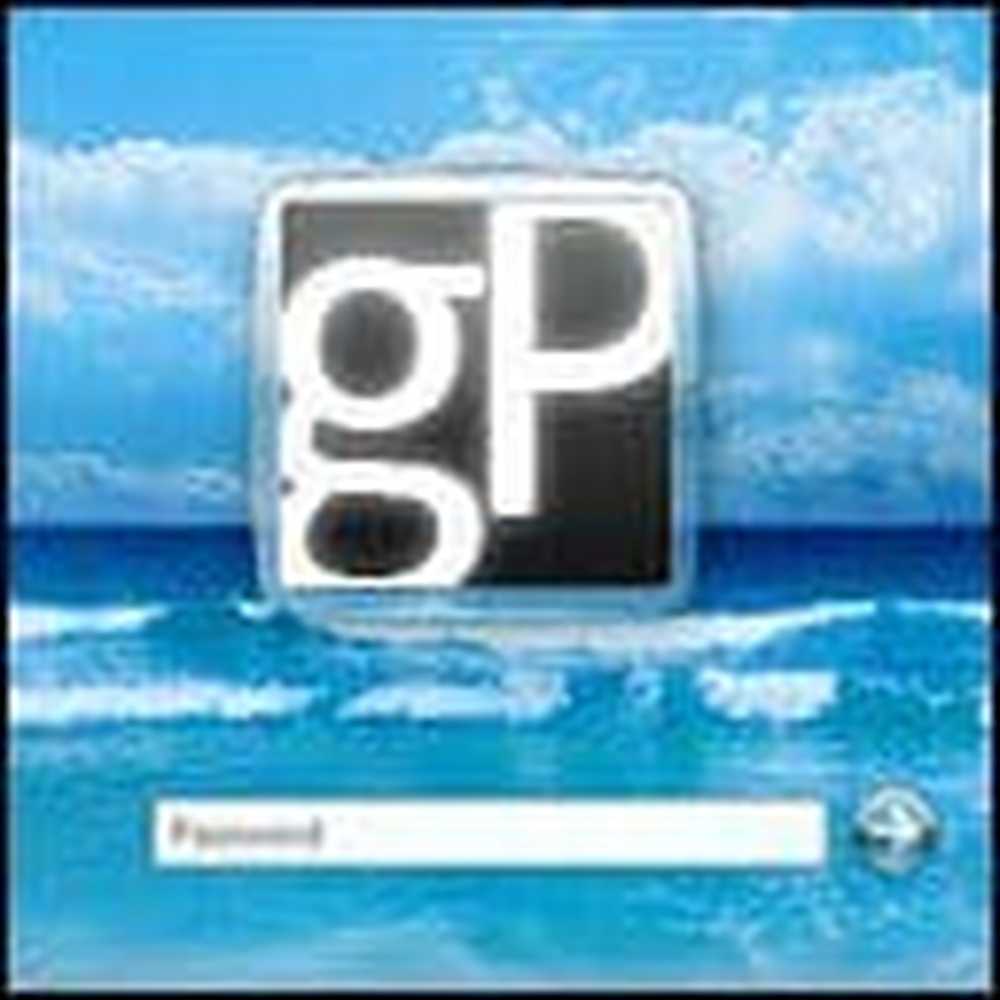Ändra Windows 7 Aktivitetsfält Datum Visningsformat

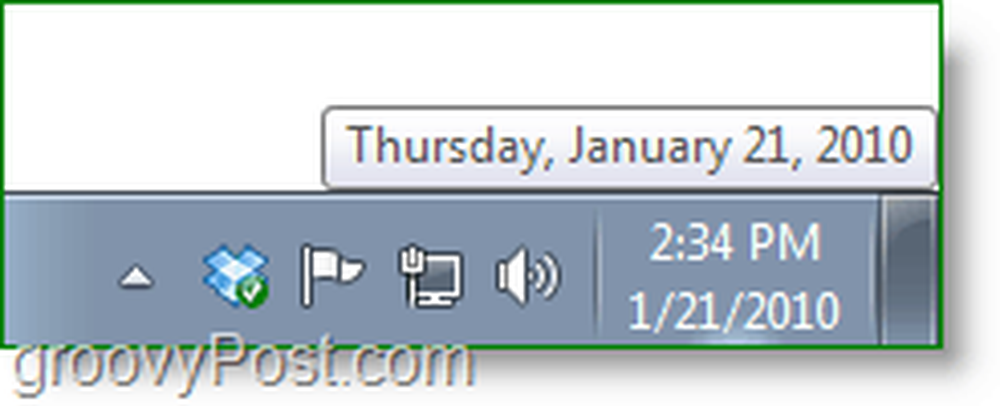 För någon som sitter vid ett skrivbord hela dagen som arbetar med datorer är systemklockan en primär källa för exakt tid. Problemet är att standardformatet för datumet inte visar vilken dag det är, precis vilket nummer. Denna standard är enkel att åtgärda, och den här artikeln visar dig hur.
För någon som sitter vid ett skrivbord hela dagen som arbetar med datorer är systemklockan en primär källa för exakt tid. Problemet är att standardformatet för datumet inte visar vilken dag det är, precis vilket nummer. Denna standard är enkel att åtgärda, och den här artikeln visar dig hur.Låt oss börja!
Så här ändrar du skärmens stil på systemdagen i Windows 7-systemfacket
1. Klick de Klocka i ditt Windows 7 systemfält och sedan Välj Ändra datum och tid inställningar
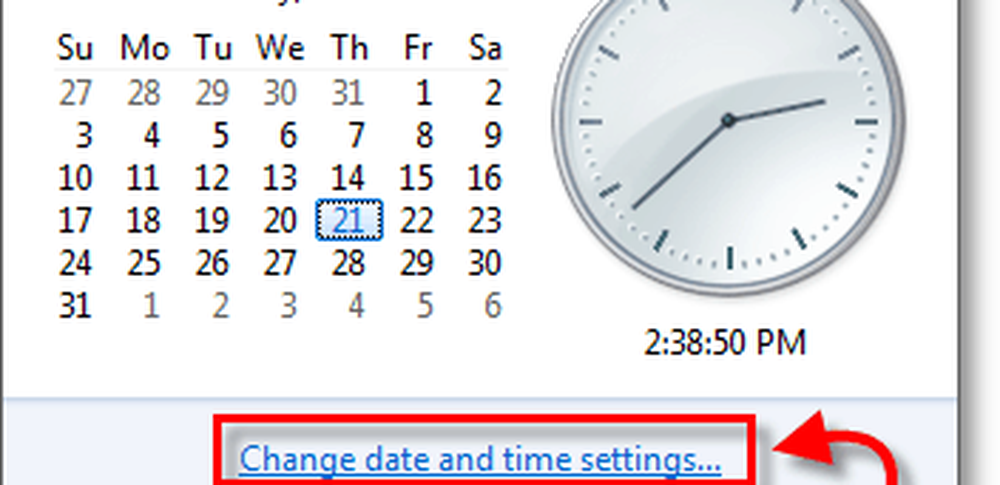
2. Klick Ändra datum och tid
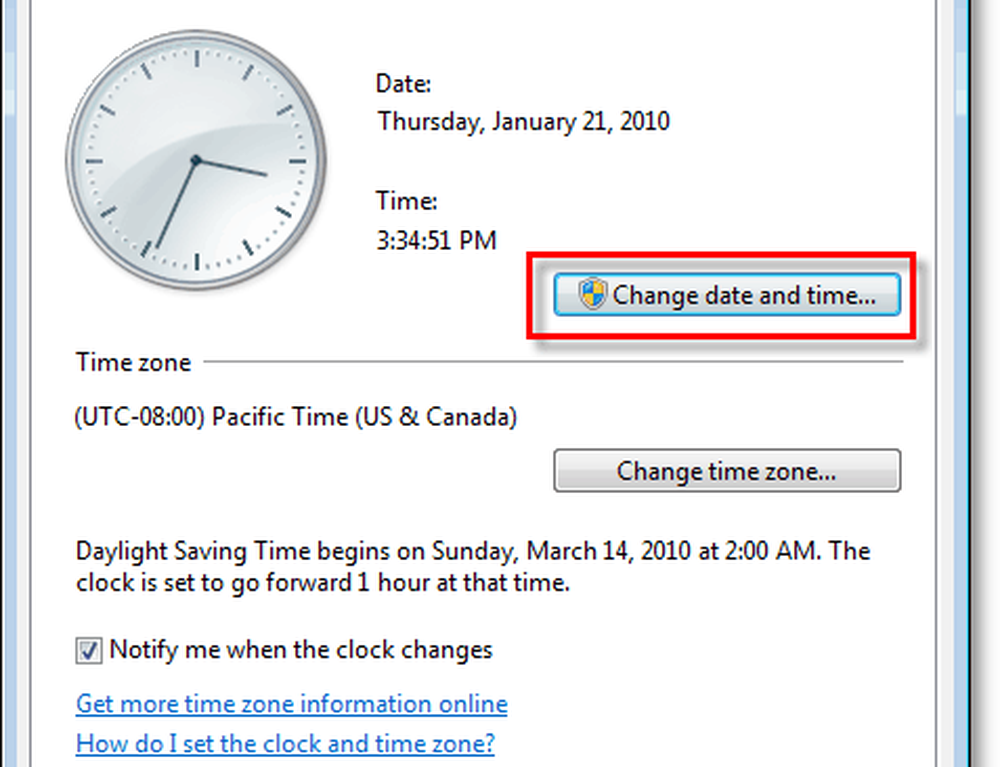
3. Klick Ändra kalenderinställningar
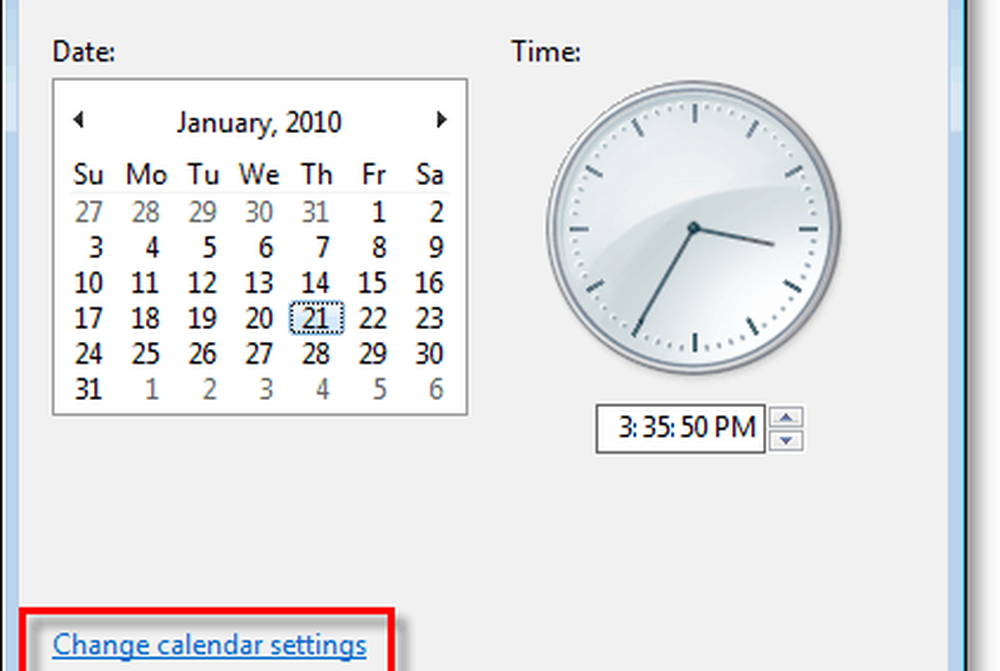
4. Härifrån kan du ändra datum- och tidsvisning med hjälp av förinställa Windows 7-format. Välj en från falla ner listor, men om du vill ha något mer anpassat Klick Ytterligare inställningar.
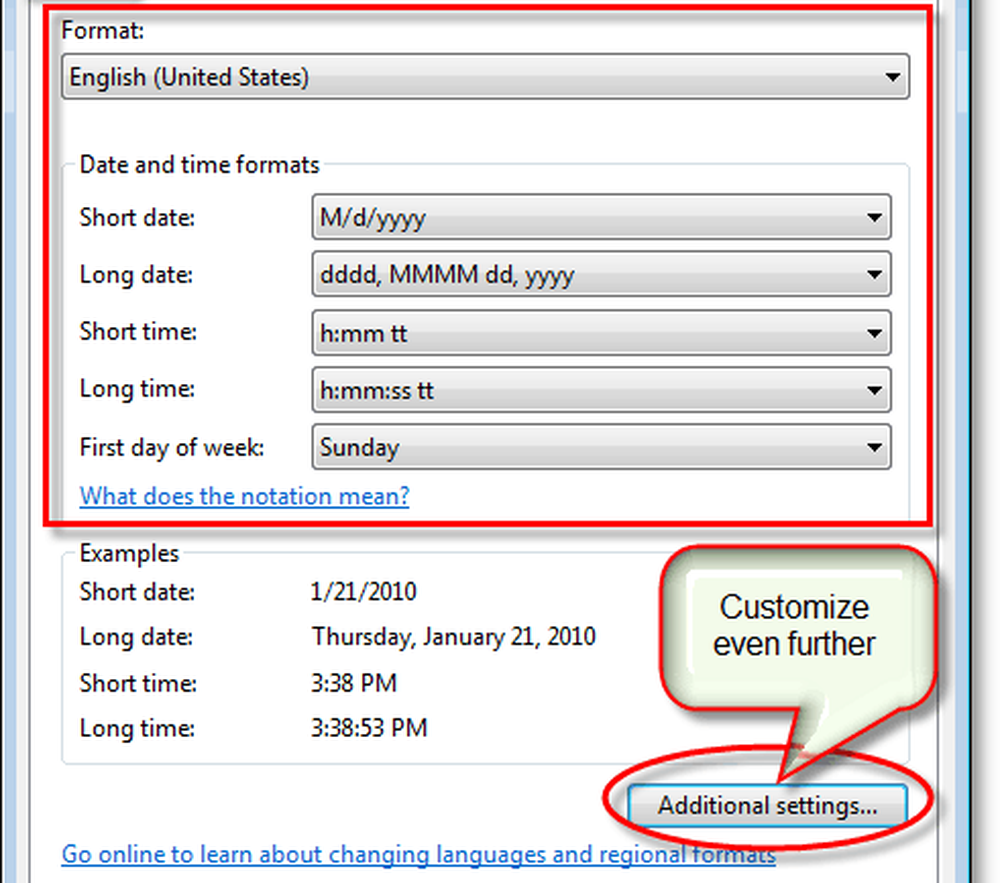
5. Gå till Datum flik. Här kan du justera det som visas, ställa in till dina anpassade parametrar. du kan bara använda bokstäverna: d, M, och y.
- d = dag
- M = månad
- y = år
Testa olika kombinationer för att se vilken som passar dig bäst; Du kan också innehålla kommatecken, streckmarkeringar, bindestreck och andra grammatiska symboler. Klick Tillämpa när du är redo att se resultaten!
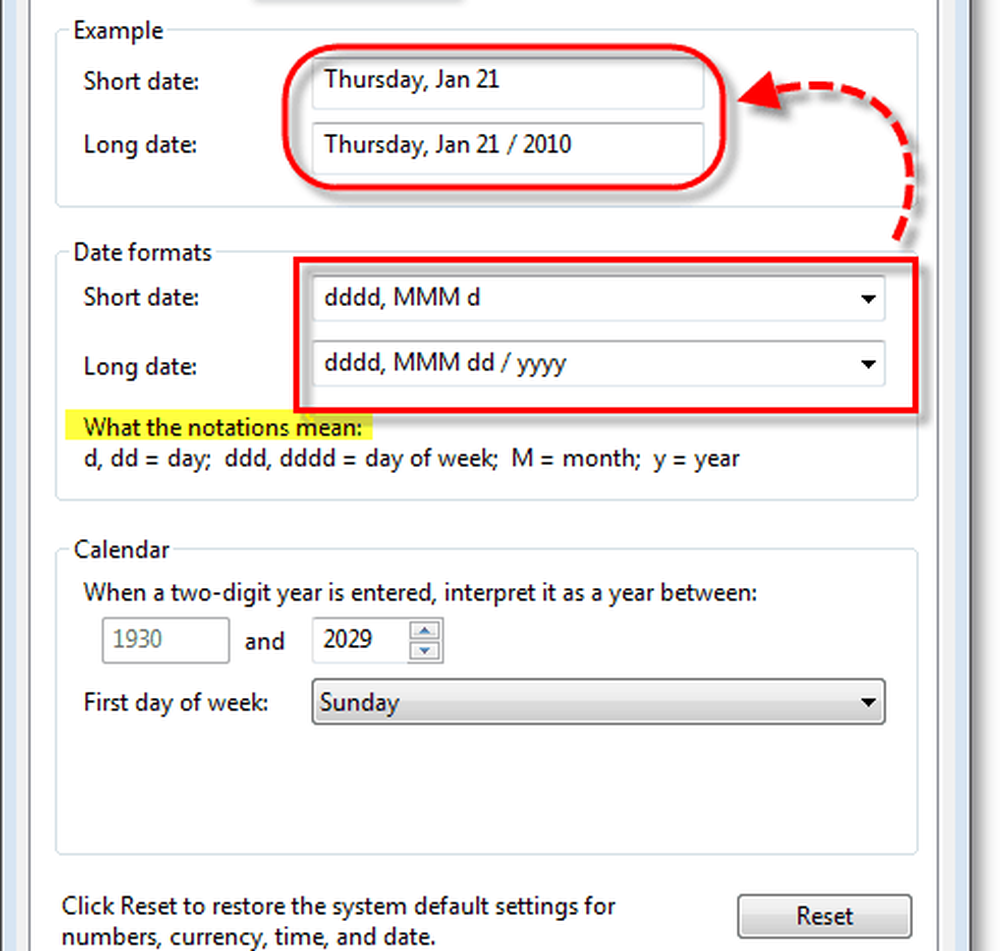
Nu har du ett groovy anpassat datumutseende! I exemplet nedan använde jag "dddd, MMM d"För kort datum och"dddd, MMM dd / yyyy"För det förlängda datumet. Det är trevligt att veta att när jag glömmer vilken dag det är, har Windows 7 klockan min rygg.

Frågor, kommentarer? Släpp en kommentar nedan eller starta en diskussion i forumet groovyPost community!